Как се прави колаж на компютър
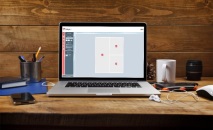
Простотата е най-високото ниво на изкуство. Приготвянето на колажи с помощта на MyCollages.ru е толкова лесно, колкото изпиването на чаша вода. Всичко, което трябва да направите, е да отидете на страницата за създаване на колажи и да качите вашите снимки. И тогава, благодарение на удобния интерфейс за настройки, можете да реализирате цялото си творчество. Комбинирайте любимите си снимки в едно уникално парче! Тук няма бариери, не е нужно да изтегляте и инсталирате нищо, да създавате колажи от няколко онлайн снимки абсолютно безплатно. Голяма колекция от шаблони и фото филтри ще разшири вашия творчески хоризонт!
Само с 5 лесни стъпки ще създадете мечтания колаж. Инструкциите по-долу ще ви помогнат с това.
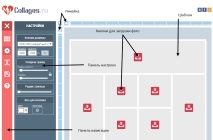
1. Отидете на страницата за създаване на колажи и изберете шаблона, който харесвате, като използвате бутона "шаблони" в лентата за навигация.
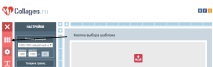
2. Използвайки бутона за настройки, отворете менюто с настройки и приложете необходимите параметри. Можете да зададете произволен размер на колажа до 2560 пиксела във височина и ширина. Направете колажа вертикално, хоризонтално, квадратно, каквото и да е, просто като промените числата в това меню. Не забравяйте, че колкото по-висока изберете разделителната способност, толкова по-качествени трябва да бъдат вашите снимки. С помощта на плъзгачите в менюто „Граница“ можете да изберете необходимото разстояние между клетките на шаблона и самата граница на шаблона. За да направите колаж без полета, преместете плъзгачите на минимум вляво. Менюто с радиус ви позволява да заобиколите ъглите на вашите снимки. Менюто "запълване на фон" ви дава възможност да запълните фона на шаблона с цвят или текстура.
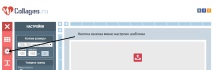
3. Качете вашите снимки. Ако искате да редактирате каченото изображение, щракнете върху бутона за редактиране на снимка. Можете да използвате линийката, ако трябва точно да подравните снимките.
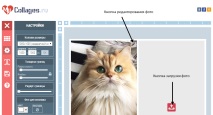
4. Ако сте щракнали върху бутона за редактиране, ще видите допълнително меню за настройки. Можете да премествате, намалявате, увеличавате, завъртате и отразявате изображението си, както искате, както и да прилагате уникални фото филтри
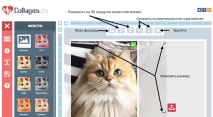
5. След като всички клетки на колажа са запълнени със снимки, щракнете върху бутона за запазване и полученият колаж автоматично ще бъде изтеглен на вашия компютър.
- Как да направите банков депозит компетентно
- Друг живот, защо не направиш нещо необичайно
- Запас на резервоари в Русия - в блога - Горско стопанство, Рибовъдство, Екология - Произведено от нас
- Как да превърнете стажант в звездно изживяване на агенцията - Comunica, Mediabitch
- Как да стартирам старо захранване без компютър